现在U盘安装系统是最流行的方法,虽然网上的制作U盘启动盘的工具有很多,而且教程也不少,但是今天小编要跟大家说的是使用UltraISO制作U盘启动盘,该UltraISO的操作是最安全稳定,而且操作方便,下面,就是小编给大家带来的Ultraiso软碟通工具制作u盘启动盘的图文教程。
UltraISO工具可以从CD-ROM制作光盘映像或者将硬盘上的文件制作成ISO文件,也可以处理ISO文件的启动信息,从而制作可引导光盘。所以使用UltraISO来制作u盘启动盘的方法是很多用户都想要知道的,下面,小编就来教大家软碟通制作u盘启动盘。
软碟通制作u盘启动盘
制作一个u盘启动盘并插入电脑的usb接口,然后重启电脑,在出现开机画面时,用一键启动u盘快捷键的方法进入u启动主菜单界面,选择【03】运行u启动win8pe防蓝屏版(新机器)按回车键确认选择

u盘启动盘图-1
进入到u启动win8pe后,点击桌面左下角“win图标——光盘工具——ULTRAISO”打开UltraISO工具

制作启动盘图-2
在ultraiso工具窗口界面中在本地目录下选择需要制作iso文件的磁盘位置,并在右侧框中单击选择文件,这里我们选择win8文件,再点击鼠标所指示的工具按钮添加文件

软碟通图-3
在右上方的框框处就可以看到需要制作iso镜像的文件了,当需要添加引导项时,先点击①刷新,再点击②进行引导项的添加,不添加引导项则直接进入下一步操作
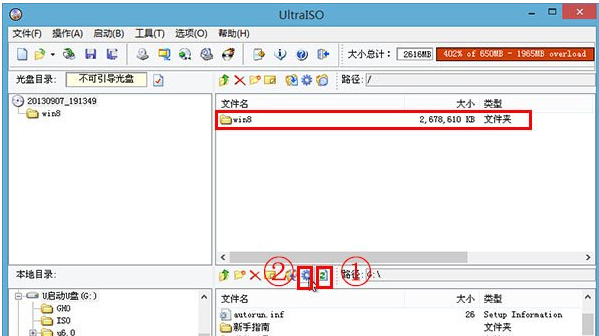
电脑不显示u盘怎么办,小编教你解决电脑不显示u盘
u盘是一种使用usb接口来连接电脑或者是其他设备的存储工具,u盘使用方便快捷给予我们有什么很多的方便,但是也会给我们带了一些麻烦,例如不显示u盘的情况,就是U盘用户们常见的情况之一了,下面,小编就来教大家如何去解决电脑.
u盘图-4
完成文件添加后,点击“文件——另存为”

制作启动盘图-5
在弹出的窗口中选择保存的路径及文件名命名,再点击“保存”按钮,这里我们保存的地址在E盘文件名为win8.iso

u盘图-6
耐心等待ultraiso工具完成制作iso文件

u盘启动盘图-7
制作完成后,关闭ultraiso工具,在我们的本地磁盘E盘中就能够看到制作完成的win8.iso文件了

u盘启动盘图-8
以上就是Ultraiso软碟通工具制作u盘启动盘的操作流程了。
以上就是电脑技术教程《软碟通制作u盘启动盘,小编教你如何制作u盘启动盘》的全部内容,由下载火资源网整理发布,关注我们每日分享Win12、win11、win10、win7、Win XP等系统使用技巧!u盘杀毒专家,小编教你怎么在电脑上给U盘杀毒
U盘作为一个储存工具,经常使用U盘的朋友可以遇到过,U盘内的文件突然不见,碰到这种情况该怎么解决,其实文件资料还在U盘内,只是病毒把它们隐藏起来了,那么我们该怎么u盘呢?下面,小编就介绍使用U盘杀毒来解决.






